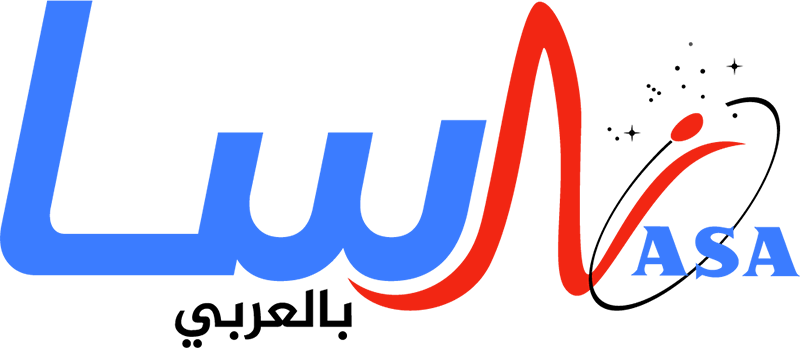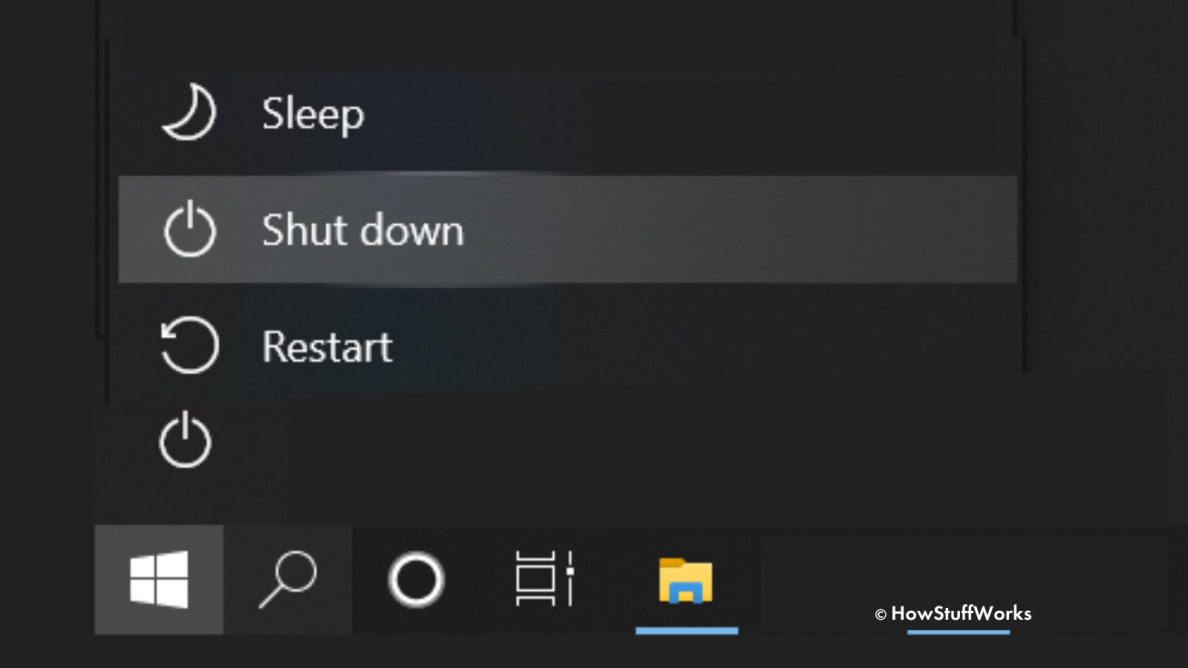كلٌّ من إيقاف التشغيل وإعادة التشغيل ووضع السكون خياراتٌ على ويندوز. أي من الخيارات ينبغي لأحد أن تستخدمها؟ ومتى؟
إذا كنت، مثل معظمنا، تستخدم جهاز كمبيوتر يعمل بنظام التشغيل مايكروسوفت ويندوز Microsoft Windows، فمن المحتمل أنك تعلم بالفعل أن قائمة "ابدأ" تمنحك طريقتين لإيقاف تشغيل عمليات الكمبيوتر.
يمكنك النقر فوق زر إيقاف التشغيل، والذي يفعل بشكل أساسي ما يصفه الاسم.
يوجد أيضًا خيار إعادة التشغيل، والذي يوقف تشغيل جهاز الكمبيوتر الخاص بك للحظة، ولكن بعد ذلك يبدأ تشغيله مرة أخرى.
ولكن بغض النظر عن حقيقة أن الكمبيوتر لا يعود للعمل مرةً أخرى بعد النقر على زر إيقاف التشغيل، في الإصدارات الأخيرة من نظام التشغيل ويندوز، هناك بالفعل اختلافٌ مهم آخر بين الخيارين، وفقًا لخبراء البرمجيات.
لا يتوقف تشغيل جهاز الكمبيوتر الخاص بك بالطريقة نفسها تمامًا، ويجب استخدامها في مواقف مختلفة.
ماذا يفعل زر "إيقاف التشغيل"؟
في الإصدارات القديمة من ويندوز، فعل كلٌّ من زر إعادة التشغيل وإيقاف التشغيل نفس الشيء، حيث أغلقا البرامج وأوقفا تشغيل الجهاز.
ولكن في نظامي التشغيل ويندوز 8 و10، تغير ذلك بسبب ميزة جديدة تسمى التشغيل الفوري Fast Startup، والتي صُمِّمت للتخلص ممّا كان في السابق تلك العملية الطويلة المزعجة المتمثلة في تشغيل جهاز الكمبيوتر الخاص بك وتشغيله.
يوضح روب تيدرو Rob Tidrow، كبير مسؤولي العمليات في مدارس ريتشموند المجتمعية في ريتشموند بولاية إنديانا، والمحرر المشارك للدليل المرجعي "الكتاب المقدس لويندوز 10، وكاتب العديد من الكتب الإرشادية الأخرى حول البرامج والتكنولوجيا": "نظريًا، يمكن لويندوز 10 خيار بدء التشغيل السريع عندما ينقر المستخدم فوق زر إيقاف التشغيل. يسمح هذا الخيار لويندوز 10 ببدء التشغيل بشكل أسرع في المرة التالية التي يبدأ فيها المستخدم تشغيل ويندوز. الجانب السلبي لهذا الخيار هو أنه لم تُعطَّل جميع العمليات من عملية التشغيل السابقة".
مع خيار إيقاف التشغيل، يوقف ويندوز 10 تشغيل جميع البرامج والملفات المفتوحة لديك، لكنه لا يغلق ويندوز كيرنل Windows kernel، أي جوهر نظام التشغيل، الذي يمكّن البرامج والأجهزة من العمل معًا.
يوضح: "يُحفَظ ويندوز كيرنل على القرص، على غرار ما يحدث عندما تضع الكمبيوتر في وضع السكون، بحيث يكون جاهزًا للتمهيد بسرعة في المرة القادمة".
بينما قد يبدو إيقاف التشغيل وبدء التشغيل السريع أكثر ملاءمةً، فإن هناك مشكلة واحدة.
يقول تيدرز: "إذا كان هناك خطأ ما مع برنامج تشغيل جهاز أو ما شابه، فإن عملية إيقاف التشغيل لا توضح ذلك".
ما تفعله إعادة التشغيل
وفقًا لتيدرو، تؤدي إعادة التشغيل في الواقع إلى إيقاف تشغيل جميع عمليات الكمبيوتر، بما في ذلك النواة كيرنل.
هذا يعني أنك تحصل على بدايةٍ جديدةٍ تمامًا عند إعادة تشغيل الكمبيوتر مرةً أخرى، على الرغم من أن تشغيل كل شيء يستغرق وقتًا أطول.
أوضح صانع نظام التشغيل مايكروسوفت في رسالة بريد إلكتروني: "يجب استخدام إعادة التشغيل عند تثبيت التحديثات/البرامج ولمعالجة أي أخطاء".
تتطلب بعض عمليات تثبيت البرامج والتحديثات منك استخدام إعادة التشغيل لإنهاء العملية.
إذا كان جهاز الكمبيوتر الخاص بك قد تعطّل أو كان يتسبب في بعض الأخطاء الأخرى، فيجب عليك استخدام إعادة التشغيل بدلًا من إيقاف التشغيل، على الرغم من أنه قد يبدو لك أن إيقاف التشغيل سيكون خيارًا أكثر اكتمالًا وفائدةً.
يوضح ديريك مايستر Derek Meister عبر البريد الإلكتروني أن هناك عدة طرق لبدء إعادة التشغيل.
إنه وكيل لشركة جريك سكواد Geek Squad، وهي خدمة دعم وإصلاح تقني تقدمها سلسلة الأجهزة الإلكترونية الاستهلاكية بالتجزئة Best Buy.
إلى جانب استخدام قائمة ابدأ، يمكنك الضغط باستمرار على مفاتيح CTRL + ALT + DELETE، والنقر فوق أحد الرموز الموجودة على شاشة القفل.
وإذا كنت تشعر بالحنين إلى أيام ما قبل نظام تشغيل Windows، فيمكنك تشغيل موجه الأوامر كما في الطرق القديمة وكتابة shutdown/r.
ويضيف أنه من الممكن أيضًا تعطيل Fast Startup في إعدادات الطاقة بجهاز الكمبيوتر الخاص بك، بحيث يمكنك عند إيقاف تشغيل الكمبيوتر، مسح كل شيء.
إذن، ماذا عن مصطلح إعادة التشغيل؟
كما يقول مايستر : "بالنسبة لمعظم الأشخاص، تعني إعادة التشغيل وإعادة التشغيل نفس الشيء.
الاختلاف الأساسي مع معظم أجهزة الكمبيوتر ونظام ويندوز 10 (و8) هو أن إعادة التشغيل تتضمن عادةً إيقاف تشغيل النظام إلى النقطة التي تكون فيها اللوحة الأم [اللوحة الرئيسية التي تسمح بالاتصال بين المكونات الإلكترونية] سيتعين عليه تشغيل عملية تحميل التمهيد الأولية كما لو كنت قد شغلت الكمبيوتر من إيقاف تشغيله تمامًا".
و يضيف: "إعادة التشغيل، مع ذلك، تتضمن إغلاق نظام التشغيل نفسه إلى النقطة التي سيعاد فيها تحميل ويندوز، ولكن عادةً لا تنتقل إلى الخطوة الإضافية المتمثلة في الاضطرار إلى متابعة عملية تحميل تمهيد اللوحة الأم".
استخدام جهاز ماك Mac
إذا كنت تستخدم نظام التشغيل ماك بدلًا من ويندوز، فلديه خيارات مماثلة.
استخدم إعادة التشغيل إذا بدأ جهاز الكمبيوتر الخاص بك بالعمل على نحو غريب، على سبيل المثال يتجمد المؤشر على الشاشة أو إذا أضفت برنامجًا جديدًا.
استخدم "إيقاف التشغيل" عندما تغلق جهاز الكمبيوتر الخاص بك لفترة من الوقت.
استخدام وضع السكون
كل ما سبق قد يؤدي إلى سؤال آخر: هل يجب عليك إيقاف تشغيل جهاز الكمبيوتر الخاص بك من البداية؟ بعد كل شيء، من الممكن وضعه في وضع السكون، بحيث تكون جميع برامجك وملفاتك جاهزة لتستخدمها على الفور، كلما شغّلت الكمبيوتر.
ومع ذلك، فإن أحد عيوب وضع السكون هو أن الكمبيوتر لا يزال يستخدم بعض الكهرباء على الأقل.
وفقًا لتقرير صدر عام 2016 عن مجلس الدفاع عن الموارد الطبيعية، فإن الأجهزة الإلكترونية غير النشطة والتي لا تزال تستهلك الطاقة -على سبيل المثال، أجهزة الكمبيوتر التي تُركت في وضع السكون- تستهلك كهرباء تعادل إنتاج 50 محطة طاقة 500 ميغاواط، وتضيف 165 دولارًا سنويًا إلى فاتورة الكهرباء المنزلية النموذجية.
ينصح مايستر باستخدام وضع السكون باعتدال.
يقول: "من الجيد أن تترك نظامك في وضع السكون خلال يوم العمل عندما لا تنوي أن تذهب لفترات طويلة من الوقت، مثل الذهاب لتناول الغداء أو الفصل أو الاجتماعات، أما إذا كانت نهاية اليوم، أو كنت ستتنقل باستخدام الكمبيوتر المحمول الخاص بك، أو ستبقى بعيدًا لبضع ساعات، فمن الأفضل المضي قدمًا واستخدام ميزة إيقاف التشغيل".